如今,iPhone 已發展成為內容製作者的主力,使他們能夠為 Instagram Reels、TikTok、YouTube Shorts 等平台製作高品質電影,電影模式高達 4K/60FPS。而使用iPhone錄製影片後,您經常需要剪掉剪輯中不必要的部分或修剪影片以適應不同社群媒體的要求。因此,在本文中,我們將向您展示如何快速修剪, 修剪 iPhone 上的視頻 使用裝置的本機應用程序,並為您提供在 iPhone 上編輯影片的絕佳線上選項。

對於 iPhone,使用照片應用程式是剪切影片開頭和結尾的最簡單方法。該應用程式是每部 iPhone 內建的,這就是為什麼它是我們在手機上剪切影片的預設方式。照片應用程式是一款靈活的應用程序,可用於查看和編輯圖像和影片。為此,讓我們看看我們能擁有什麼。
在你的 相片 應用程式中,找到要剪切的視頻,然後單擊 編輯 按鈕位於右上角。
要修剪視頻,請將滑塊的開頭和結尾向內移動。
點選 完畢 一旦您對修剪感到滿意,請點擊按鈕。之後,您有兩種選擇來保存編輯後的影片。
請選擇您想要的下一步:
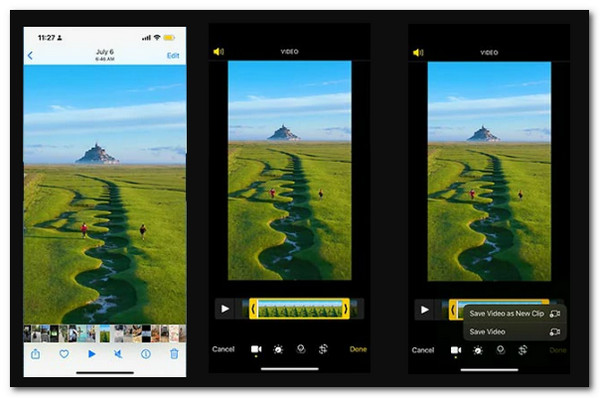
需要指出的是,「儲存影片」僅儲存影片的編輯版本。但是,「另存為新剪輯」會同時儲存原始版本和新剪切的版本。這是在 iPhone 上修剪影片的一種方法。總的來說,使用照片是在 iPhone 上修改影片的一種很棒且簡單的方法。
其他內建照片功能:
另一個優秀的 iPhone 應用程序,用於在 iMovie 中剪切和修剪視頻。它可以讓你在 iPhone 上快速剪切視頻,而且非常簡單。 Apple Inc. 的 iMovie 是 1999 年推出的適用於 iO、iPadOS 和 macOS 設備的官方影片編輯程式。這將是在 iPhone 上修剪影片的最佳第三方工具。因此,在 iPhone 上修剪影片的 iMovie 應用程式將分以下幾個階段進行說明。
在時間軸中,選擇一個 專案 在 iPhone 上的 iMovie 下方。
我們現在應該繼續下一步來剪切影片;點擊它。

要縮小或延長視頻,請在 黃色的 修剪手柄。
當黃色手柄在加長過程中停止移動時,表示沒有更多的框架可用。

您現在一定想知道如何在 iPhone 上從影片的某個部分剪切影片。在Apple Store上,許多第三方程式可以減少iPhone上的視頻,而iMovie是我們可以使用的最好的工具之一。上述步驟就是證據。
我們可以享受的其他 iMovie 功能:
藍光大師精選 終極視訊轉換器 是一款一體化影片轉換和編輯工具。如果您想自由更改您的影片?那麼這是頂級的視訊轉換器程序,它提供了多種編輯選項,例如修剪影片。如果您對原始影片的方向或品質不滿意,請選擇「旋轉」來更改它,然後選擇「增強」來大大增強它。此外,您也可以使用它來 修剪您的視頻 從您的 iPhone 上。它是在計算機上執行該過程的最佳工具。讓我們看看如何做到這一點。
主要特徵
在您的電腦上免費下載此影片剪輯器。將 iPhone 中的影片加入 Blu-ray Master Video Converter Ultimate 的介面上。
選擇一個視訊文件,然後選擇 剪切 按鈕。選擇剪輯的開始和結束時間。可以選擇拖曳剪輯器或手動輸入時間。

點擊“新增片段”按鈕將目前剪輯包含在清單中。然後您可以選擇不同的剪輯。該軟體還可以讓您快速將影片平均分成多個片段。

點選 選擇您想要除以平均值的數字 快速分割 象徵。或者,您可以根據平均長度將影片分割為剪輯。確認無誤後,按 分裂 按鈕。

在iPhone上剪輯影片後原始剪輯會被刪除嗎?
沒有。然而,根據保存過程,您將成功。我們需要記住這一點。儲存影片僅保留編輯後的版本。另存為新剪輯會在庫中儲存原始版本之外的第二個編輯版本。
我可以將 iPhone 上的影片分成兩半嗎?
是的。影片剪輯可以分為多個片段,每個片段都有單獨的標題和可變的運行時間。只能分割影片片段。請複製該圖像以將其分割。使用 iPhone 上的 iMovie 軟體開啟電影專案。
剪切後如何恢復原來的影片?
是的。如果您最近刪除了它,它可能仍然存在。然後,在行動裝置或平板電腦上開啟 iCloud 應用程式。之後,請點擊 菜單垃圾桶 在左上角。應觸摸並按住要恢復的影像或影片。輕敲 恢復 在底部。您將在手機上應用程式的「照片」部分中看到圖像或影片。
最終,我們可以看到在 iPhone 上剪切影片是多麼容易,無論是預設、使用照片還是使用軟體。確保正確遵循步驟才能成功。
更多閱讀
您是否正在嘗試縮小 iPhone 上的影片大小,但對輸出不滿意?試試我們在帖子中提供的 3 個令人驚奇且簡單的解決方案。
您想了解在 iPhone 上製作慢動作影片的有效方法嗎?進入此處,查看 iPhone 上可完成此任務的實用應用程式清單。
想要進一步增強您的影片嗎?查看 iPhone 影片增強器應用程序,即使在使用優質相機拍攝後,它們也可以極大地增強您的影片。
您想知道如何在不使用任何應用程式的情況下以無損方式在 iPhone 上反轉影片嗎?在此處尋找在 iPhone 上反轉影片的最佳解決方案。